Dernière mise à jour le

Avec le mode de vie mobile d'aujourd'hui, la possibilité d'accéder à vos e-mails sur votre téléphone ou votre tablette est essentielle. Découvrez comment ajouter un compte de messagerie dans iOS 11.
Avec le mode de vie mobile d'aujourd'hui, la capacité de vérifier, gérer et répondre à vos e-mails sur votre téléphone ou votre tablette est essentielle. L'ajout d'un compte de messagerie dans iOS 11 a légèrement changé depuis les versions précédentes du système d'exploitation mobile d'Apple, mais c'est toujours facile à faire.
Aujourd'hui, nous allons vous montrer comment ajouter un compte de messagerie dans iOS 11, le rendant disponible par défaut Courrier app. Cette procédure fonctionne sur iPhone et iPad.
REMARQUE: Si vous utilisez une autre application de messagerie, comme Outlook, Airmail ou Spark, vous devez ajouter vos comptes de messagerie dans ces applications.
Accéder aux comptes de messagerie dans les paramètres
Pour ajouter votre compte de messagerie à votre iPhone, appuyez sur Réglages sur votre écran d'accueil.
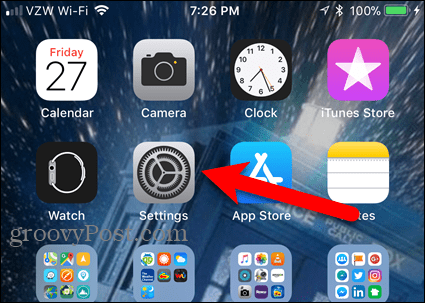
Ensuite, faites défiler vers le bas et appuyez sur Comptes et mots de passe.
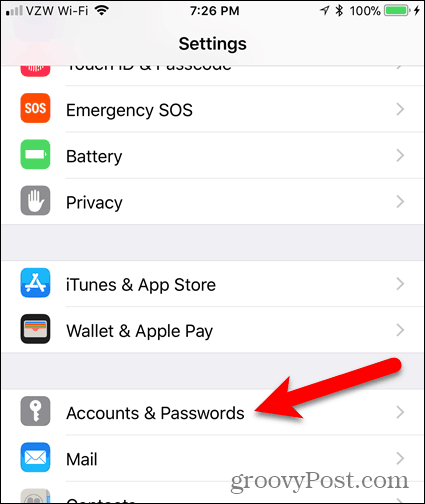
Sur le Comptes et mots de passe écran, appuyez sur Ajouter un compte.
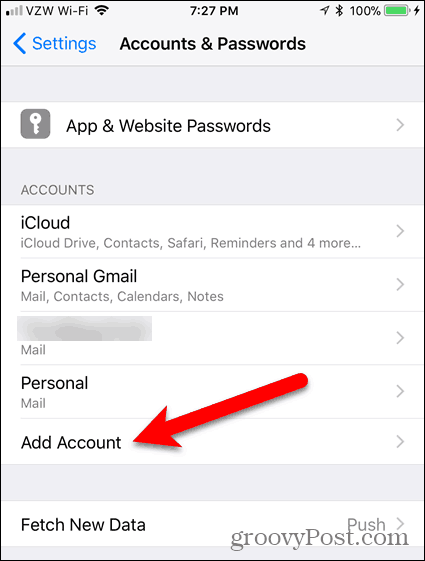
Sélectionnez le type de compte de messagerie
Vous pouvez ajouter plusieurs types de comptes de messagerie à votre iPhone. Appuyez sur le type de compte que vous ajoutez. Si le type de compte de messagerie que vous ajoutez n'est pas répertorié, appuyez sur Autre et entrez les informations de votre serveur de compte de messagerie, que vous pouvez obtenir auprès du fournisseur de messagerie.
Notre e-mail est une adresse e-mail Google, nous tapons donc sur Google.
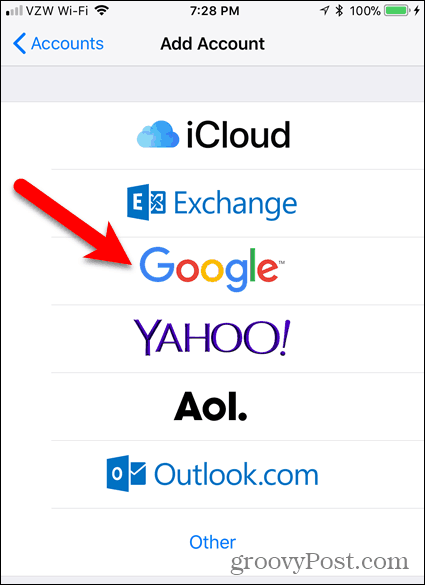
Entrez votre adresse e-mail et votre mot de passe
Suivez les instructions à l'écran pour vous connecter avec votre adresse e-mail et votre mot de passe.
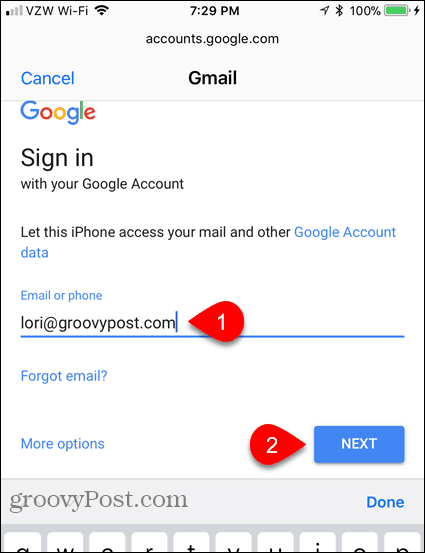
Selon le type de compte de messagerie utilisé, vous verrez peut-être une boîte de dialogue répertoriant les différentes autorisations d'application auxquelles votre compte de messagerie aura accès. Robinet Oui ou D'accord pour donner les autorisations.
Choisissez les applications à synchroniser
La page des paramètres de votre compte de messagerie s'affiche. Vous pouvez sélectionner les applications auxquelles vous pouvez accéder et synchroniser avec votre compte de messagerie sur votre téléphone, comme Contacts, Calendriers, et Remarques. Les applications disponibles pour la synchronisation dépendent du type de compte de messagerie que vous ajoutez.
Robinet sauvegarder pour terminer l'ajout de votre compte de messagerie.
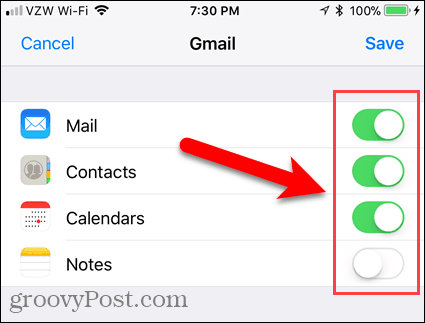
Renommer le compte de messagerie
Un nom par défaut est donné à votre compte de messagerie. Vous voudrez peut-être changer le nom en quelque chose de plus descriptif. Pour ce faire, appuyez sur le nom du compte de messagerie sur le Comptes et mots de passe écran.
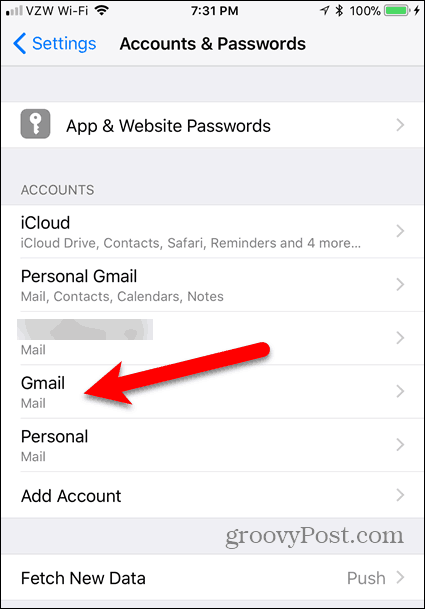
Appuyez ensuite sur Compte.
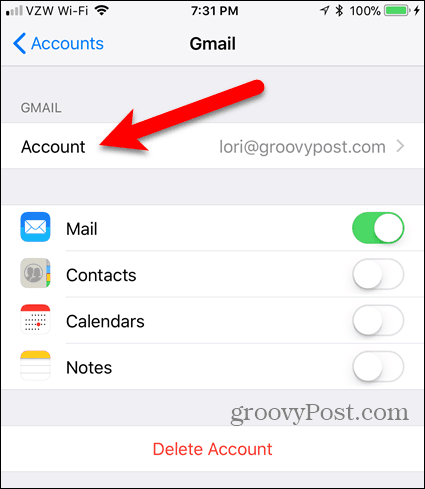
Changer la La description sur le Compte l'écran, puis appuyez sur Terminé.
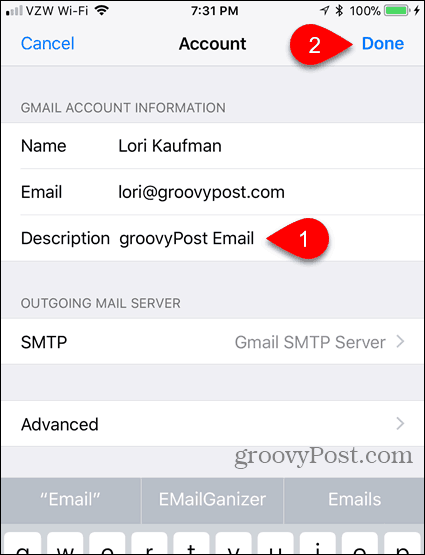
Robinet Comptes en haut de l'écran pour revenir à la Comptes et mots de passe écran.
REMARQUE: L'écran des paramètres de messagerie est également l'endroit où vous pouvez supprimer un compte de messagerie sous la liste des applications que vous pouvez synchroniser.
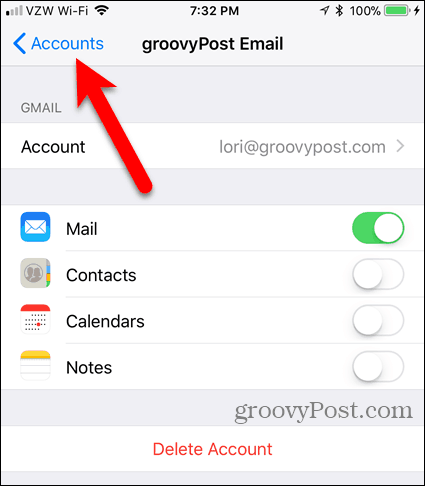
Maintenant, vous pouvez facilement savoir quel compte de messagerie est lequel.
Pour apporter des modifications à un compte de messagerie, accédez simplement au Comptes et mots de passe page et appuyez sur le compte de messagerie que vous souhaitez modifier.
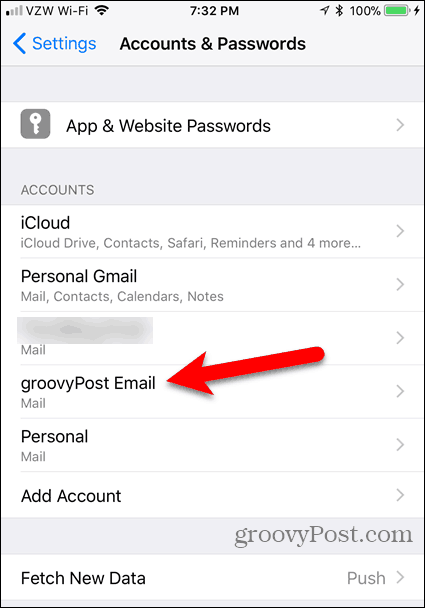
Une fois que vous avez ajouté votre compte de messagerie dans Comptes et mots de passe, il sera disponible automatiquement par défaut Courrier application sur votre téléphone.
Vérifiez-vous les e-mails sur votre iPhone? Si oui, combien de comptes avez-vous ajoutés à votre téléphone? Utilisez-vous l'application de messagerie par défaut ou une autre application? Partagez vos pensées et vos expériences avec nous dans les commentaires ci-dessous.



